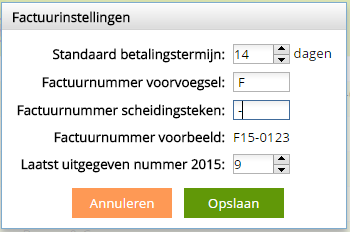U bent in het hoofdscherm van Facturen en kiest voor Instellingen ![]()
U komt terecht in het scherm ‘Instellingen’
(Facturen > Instellingen)
Algemeen
In dit scherm stelt u wat zaken in die specifiek zijn voor uw onderneming. De instellingen zijn opgedeeld in:
Factuurinstellingen
Factuursjablonen
iDEAL koppeling –> deze optie wordt uitgelegd op deze aparte pagina
Factuurinstellingen
In dit scherm kunt u een aantal instellingen definiëren die specifiek zijn voor uw onderneming, namelijk:
– betalingstermijn die u hanteert
Nieuwe klanten worden aangemaakt met het standaard betalingstermijn. U kunt dit betalingstermijn overigens bij het bewerken van klanten nog wel wijzigen.
– de opmaak van uw factuurnummer
Het factuurnummer heeft de volgende opmaak:
- prefix: is instelbaar en kan bijvoorbeeld F of 20 zijn maar ook niets zijn
- laatste 2 cijfers van het boekjaar: in geval van 2015 is dat hier 15 (niet instelbaar)
- scheidingsteken: is instelbaar en kan een punt zijn of een koppelteken maar kan niets zijn
- het nummer van de factuur: automatisch 4 karakters (niet instelbaar)
Voorbeelden: F15-0001 of 2015.0001 of BV15_0001
– het laatst uitgegeven factuurnummer in het desbetreffende boekjaar
Mybd facturen nummert volgens richtlijnen van de belastingdienst verkoopfacturen automatisch door. Bij het eerste gebruik van mybd facturen vraagt mybd facturen aan u welk factuurnummer als laatste is uitgegeven. Mybd facturen maakt dan een eerste factuur aan die hierop volgt, waardoor geen gat of dubbeltelling in de factuurnummering ontstaat. U kunt hier het laatst uitgegeven factuurnummer wijzigen. Deze optie is alleen bedoeld om een ‘foutje’ te corrigeren.
Elk jaar begint een nieuwe telling. Als u uw eerste factuur maakt in het nieuwe boekjaar, vraagt mybd facturen welk nummer u wilt beginnen. Dat kan dus gewoon 0001 zijn maar ook het nummer volgend op de nummering in voorgaand boekjaar of gewoon een random ander getal.
Factuursjablonen
Algemeen
Mybd facturen maakt een factuur aan aan de hand van een factuursjabloon. Wij hebben in het systeem een standaard sjabloon (excel-template) opgenomen. Dit sjabloon moet u specifiek maken voor uw onderneming (toevoegen NAW-gegevens, bankrekeningnummer, KvK-nummer en btw-nummer etc). Tevens kunt u uw logo in het sjabloon zetten.
![]() Let op bij het invoegen van een plaatje! Het beste resultaat geeft een plaatje in het formaat PNG; het plaatje mag geen transparante achtergrond hebben.
Let op bij het invoegen van een plaatje! Het beste resultaat geeft een plaatje in het formaat PNG; het plaatje mag geen transparante achtergrond hebben.
Het standaard sjabloon moet u downloaden, bewerken en vervolgens als standaard toevoegen. Het is zelfs mogelijk om verschillende sjablonen aan te maken, bijvoorbeeld een sjabloon met logo en sjabloon zonder logo. Voor elke klant kunt u vervolgens aangeven welk sjabloon voor deze klant gebruikt moet worden.
Het sjabloon is een excelbestand. Naast de verplichte toevoegingen (zie hierboven) kunt u het sjabloon voorzien van:
– uw eigen opmaak qua lettertype en indeling
– uw tekst toevoegen met betrekking tot de betaling, bijvoorbeeld ‘betaling onder vermelding van klantnummer en factuurnummer’
– uw opmaak / indeling aanpassen (let op zie wel onze opmerking over de factuurspecifieke gegevens hieronder)
Factuurspecifieke gegevens (zoals klantnaam etc) worden samengevoegd met het sjabloon door zogenaamde ‘samenvoegvelden’. Deze velden worden aangeduid met de volgende notitie $$veldnaam$$. Bij het genereren van de factuur wordt bijvoorbeeld het veld $$klant-naam$$ vervangen door de naam van de klant zoals deze is gedefinieerd bij ‘Mijn klanten.’
U kunt de klantnaam zoals wij deze hebben geplaatst in het sjabloon, op een andere plek zetten door de veldnaam in een andere cel te zetten. U kunt ook veldnamen verwijderen, maar let op! Deze velden kunnen nooit meer afgedrukt worden op de factuur.
Veldnamen die niet van toepassing zijn worden uiteraard niet afgedrukt.
U kunt kolommen en rijen verwijderen en toevoegen.
Downloaden en uploaden van een sjabloon

- Download het sjabloon dat u wilt bewerken door middel van de downloadknop

- Open excel en afhankelijk van uw instellingen klik ‘bewerken inschakelen’ of ‘enable editing’ aan
- Bewerk het sjabloon in excel
- Sla het bestand op op uw computer en geef het nieuwe sjabloonbestand een duidelijke naam, bijvoorbeeld: factuur op rekening met logo
- Upload het bewerkte sjabloon door middel van de knop

- Selecteer het juiste bestand en kies openen
- Wijs één van de sjablonen aan als standaard door een dubbelklik op de regel => er verschijnt een vinkje in de kolom standaard bij het gekozen sjabloon.
Klik hier voor een overzicht van de factuurvelden
Tips
- gebruik als basis voor uw gepersonaliseerde factuur onze standaard
- veldnamen per ongeluk verwijderd? Download de standaard: hierin staan alle veldnamen